Amazon製品をWooCommerceにインポートする方法-簡単な方法
公開: 2022-07-06Amazon製品をWooCommerceにインポートする方法を知りたいですか? プロセスを学ぶためにこのステップバイステップガイドをチェックしてください。 それは簡単です!
上位100万サイトの29%の市場シェアを占めるWooCommerceは、初心者から上級レベルのユーザーに最も人気のあるCMSプラットフォームになりました。 WooCommerce Storesはスケーラブルで、無制限の量の製品を管理できます。 それはあなたのオンラインビジネスを収益性が高くそして頑強にするために多くの排他的な機能を提供します。
この継続性により、Amazonマーケットプレイスのウェブサイトから直接商品を簡単にインポートして、WooCommerceショップを拡張できます。
このブログでは、プラグインなしで拡張機能を使用して、Amazon製品をWooCommerceにインポートする方法を紹介します。
Amazon製品をWooCommerceストアにインポートすることを検討する理由
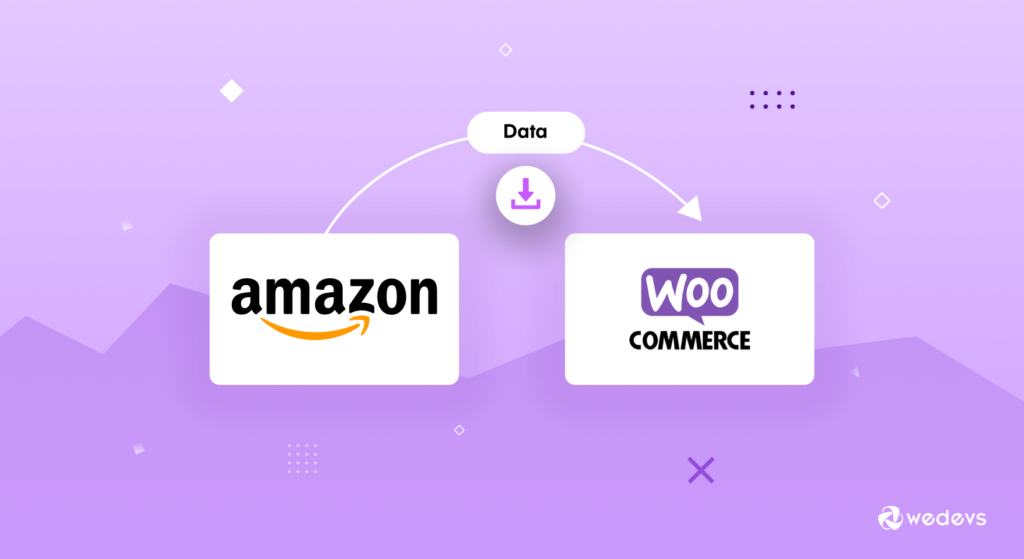
アマゾンは、衣料品から電子機器まで、さまざまなカテゴリーの幅広い製品を販売しています。 WooCommerceサイトでAmazonのような類似商品を販売したり、アフィリエイトとして商品を販売したりできます。 どちらの場合も、Amazonサイトから商品の詳細をインポートすることは有益なアイデアです。
アマゾンの製品説明は、検索エンジン向けに精巧に整理され、最適化されています。 非常に大きな調査およびマーケティングチームが、これらの製品を魅力的な方法で収集および表現するために取り組んでいます。 そのため、顧客は有用な情報を簡単に抽出し、有益な意思決定を行うことができます。 所有者として、あなたとあなたのチームがすべての製品データを個別に収集するのは難しいかもしれません。 むしろ、Amazonからデータをインポートする利点を簡単に享受できます。
以下は、Amazon製品をWooCommerceストアにインポートする利点です-
- 魅力的でユニークな製品タイトル
- 効果的な製品の説明
- 明確で簡潔な指示
- 360度ビューの複数の画像
- 機能と長所/短所に関する詳細な議論
- メーカー説明の添付
製品データをインポートすると、検索エンジンに適したキーワードやその他の製品分析を選択する際の時間と労力も節約できます。 効果的な商品説明を書くことに時間を費やす代わりに、店舗のパフォーマンスを向上させるために投資する時間を与えます。
Amazon製品をWooCommerceにインポートする方法(2つの簡単な方法)
Amazon製品をWooCommerceストアにインポートするには、次の2つの方法があります。
- 方法1:プラグインなしでAmazon製品をWooCommerceにインポートする
- 方法2:プラグインを使用してAmazon製品をWooCommerceにインポートする
方法1:Amazon製品をWooCommerceストアに手動でインポートする
残念ながら、WooCommerceはこれまで、Amazon製品を(プラグインなしで)自動的にインポートする機能をサポートしていません。 そのため、一括アップロード機能を使用してから、各アイテムに関連する画像を手動で追加する必要があります。
一括アップロードするには、次の手順に従ってください-
- このGitHubテンプレートを使用して、必要な製品リストのCSVファイルを作成します
- WooCommerceストアダッシュボード→製品に移動します
- [インポート]タブを選択します
- [ファイルの選択]をクリックして、作成したCSVファイルをアップロードします
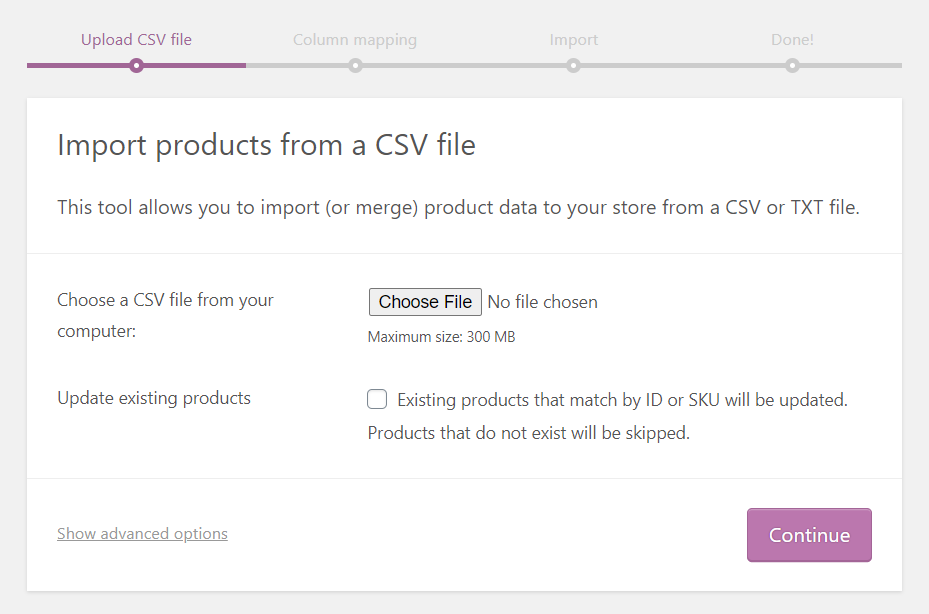
- 列のマッピングで、フィールドのタイトルを列のタイトルに合わせてフィールドをマップします
- 「インポーターを実行する」をクリックします
- すべての製品をインポートすると、成功メッセージが表示されます
次に、製品ごとに手動で画像を追加する必要があります。
ガレージ書店から1兆ドル規模の帝国までのアマゾンの魔法の旅を読んで、インスピレーションを得てください。
方法2:Amazon Product Importer&AffiliateExtensionを使用して商品をインポートする
このプラグインを使用すると、AmazonのWebサイトから必要な詳細を含むすべての製品をインポートできます。 名前、説明、カテゴリ、メーカー、写真、価格、バリエーション、属性、カスタマーレビューなどが含まれる場合があります。完了したら、インポートした製品を自分の製品またはアフィリエイトとして販売します。
この拡張機能は、すべてのAmazonWebサイトでシームレスに機能します。 Amazon.com、Amazon.com.au、Amazon.com.br、Amazon.ca、Amazon.cn、Amazon.fr、Amazon.de、Amazon.in、Amazon.it、Amazon.co.jp、Amazonなど。 com.mx、Amazon.nl、Amazon.es、Amazon.co.uk、Amazon.ae
今日は、この拡張機能を備えたAmazonWebサイトからWooCommerceストアに製品の詳細をインポートするためのすべての手順を説明します-
ステップ1:AdvancedImporterChrome拡張機能をダウンロードしてインストールする
まず、Chromeブラウザに「AdvancedImporter」拡張機能を追加する必要があります。 WooCommerceストアのプラグインをアクティブ化するのに役立ちます。
次のリンクからサポートするChrome拡張機能をダウンロードします:https://chrome.google.com/webstore/detail/advanced-importer/fnckhcfokjndphlmkpoihcjmcpghcofh
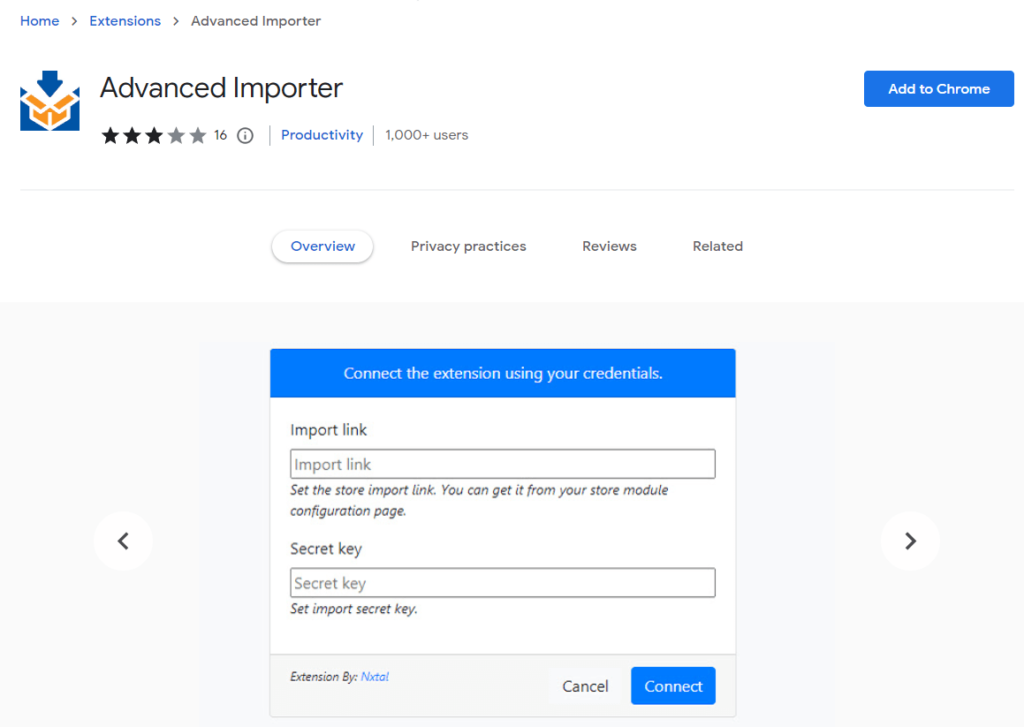
「Chromeに追加」ボタンをクリックすると、すぐに拡張機能リストに含めることができます。
ステップ2:プラグイン「AmazonProduct Importer&Affiliate」をインストールしてアクティブ化する
これで、他のWordPressプラグインと同じように、プラグインをインストールしてアクティブ化できます。
まず、Amazon Product Importer&Affiliateからプラグインをダウンロードします。
公式サイトのリンクにアクセスし、[今すぐ購入]ボタンをクリックして、.zipファイルをダウンロードします。
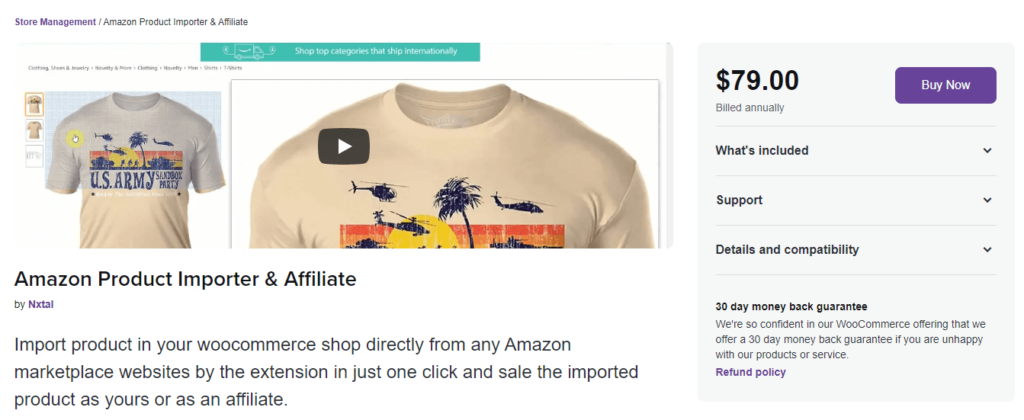
次に、WooCommerceストアのダッシュボードにログインし、[プラグイン] → [新規追加]に移動します。 「ファイルの選択」を選択してファイルをアップロードします。 zipファイルをアップロードしたら、[今すぐインストール]ボタンをクリックします。
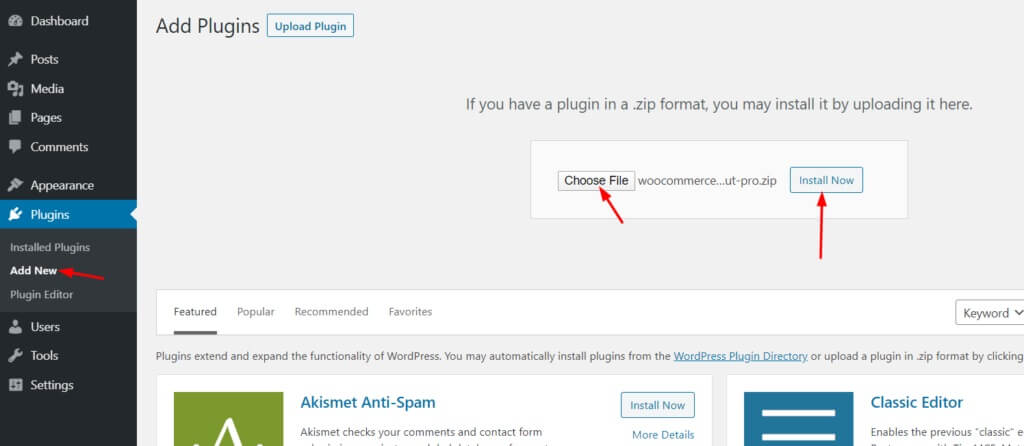
ステップ3:WooCommerceストアを構成する
インストールフェーズが完了したら、ダッシュボードの左側の管理バーから[製品]→[インポーター構成]に移動します。 ここに、インポートリンクとシークレットキーの両方があります。
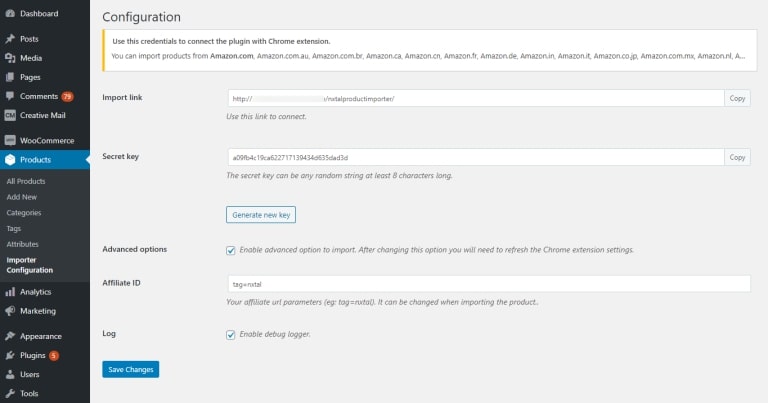
これらの2つのフィールドは、AmazonProductImporterプラグインをChrome拡張機能に接続するために非常に重要です。
注意:必要に応じていつでも秘密鍵(任意のランダムな文字列)を変更できる柔軟性があります。

ステップ4:拡張フォームを使用してAmazon製品をインポートする
次に、Amazon Webサイトにアクセスして、WooCommerceストアにインポートする製品ページを開きます。 サポートするChrome拡張機能を以前にインストールしたのと同じChromeブラウザを使用します。
必要な製品ページにアクセスしたら、Chrome拡張機能のポップアップを開きます。 ここに、 「インポートリンク」と「シークレットキー」を要求するAmazon製品のインポートフォームがあります。
次に、Amazon Product Importer WooCommerce拡張機能の設定ページからデータをコピーして、ここに貼り付けます。
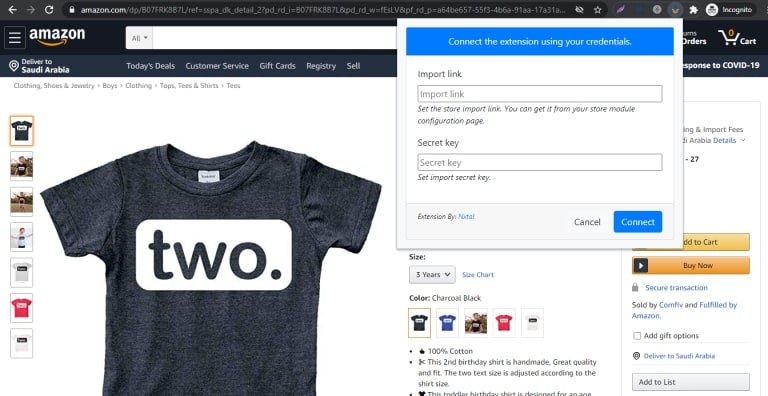
次に、「接続」ボタンをクリックします。
すべてのデータを正しく入力すると、成功メッセージが画面に表示され、Chrome拡張機能のポップアップにインポートフォームが表示されます。
![拡張機能ポップアップから[インポートオプション]を選択します](/uploads/article/40187/aEllQ6hh8pG29HGl.jpg)
インポートするオプションはいくつかあります。 Amazon製品で製品情報を更新するには、既存のWooCommerce製品IDを使用します。

[詳細オプション]には、インポートされた製品が以前に構成されている場合にそれらを割り当てるための追加機能がいくつかあります。
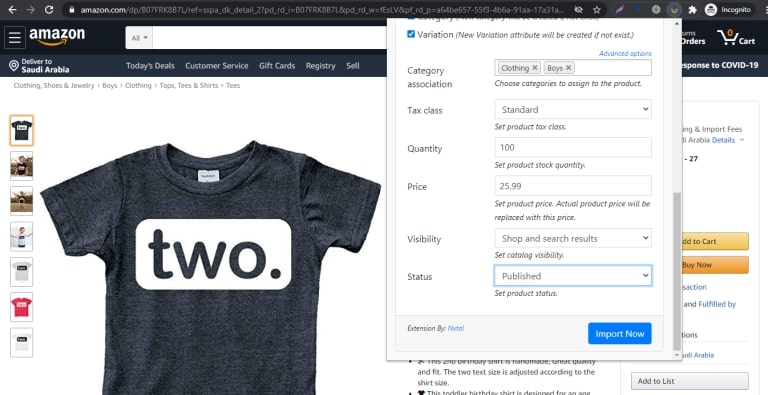
ステップ5:最終出力を確認する
要件に従って、必要なすべての情報を含めます。 次に、「今すぐインポート」ボタンをクリックします。
その後、Chrome拡張機能のポップアップにプロセスローダーが表示されます。
![[今すぐインポート]ボタンをクリックして、データをWooCommerceにインポートします](/uploads/article/40187/tLlvADGN6VyS3xHQ.jpg)
プロセスが完了すると、成功メッセージが表示されます。 これは、製品をWooCommerceストアに正常にインポートしたことを意味します。 WooCommerceの管理者向け製品ページから確認できます。
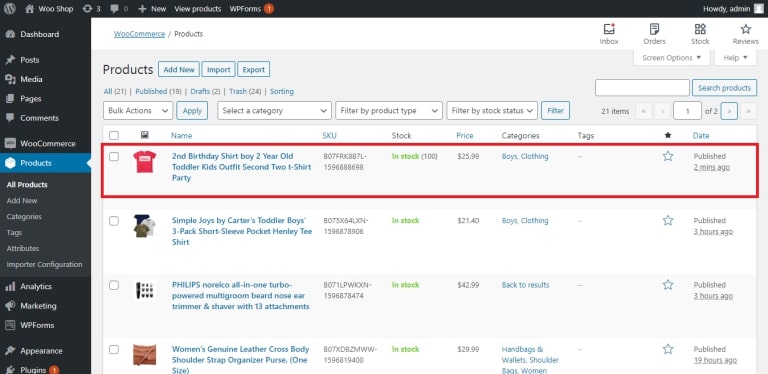
以下はアマゾン製品の正面図です、私たちは今インポートしました-
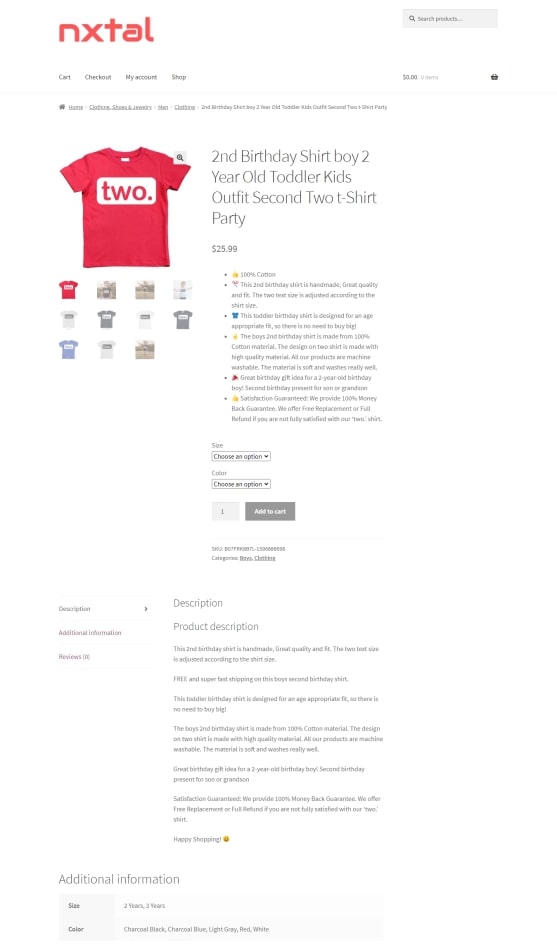
最初のインタラクションについてのみ、ステップ1から3に従う必要があります。 その後、Amazon製品をさらにインポートするための最後の手順のみを実行します。
関連リソース:完璧なニッチでWordPressのアフィリエイトマーケティングを開始する方法!
AmazonとWooCommerceの統合に関する一般的なFAQ
WooCommerceストアとAmazon製品を接続する際に人々が尋ねる最も人気のあるクエリは次のとおりです。
WordPressダッシュボードを作成し、[製品]→[新規追加]に移動して、新しい製品を追加します。 商品名、商品の説明、商品の画像など、必要な詳細を含めます。
[製品データ]セクションで、ドロップダウンメニューから製品タイプ[外部/アフィリエイト製品]を選択します。 次に、アフィリエイトURLまたは販売する商品を[商品URL]フィールドに貼り付けます。 また、ボタンのテキスト、通常価格、およびセール価格(必要な場合)を追加します。
すべての情報の追加が完了したら、製品を公開します。 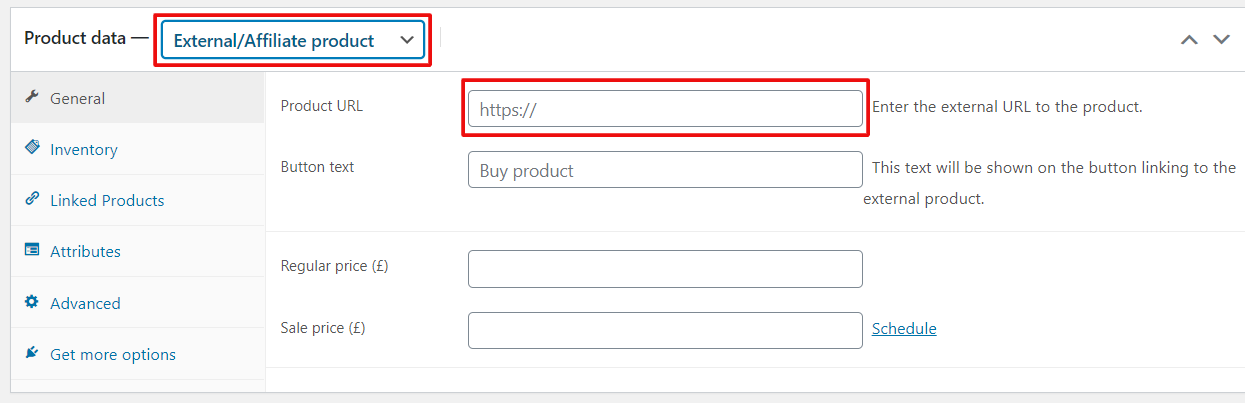
「AmazonProductImporter&Affiliate」の拡張版をご利用いただけます。 Advanced Product Importer&Affiliateを使用すると、ワンクリックで100以上のマーケットプレイスWebサイトから直接製品をインポートできます。 Amazon、Aliexpress、eBay、Walmartなど。 あなたはあなた自身またはアフィリエイトとして輸入された製品を売ることができます。
はい、WooCommerceストアからアフィリエイト商品を安心して販売できます。 製品の更新時に、製品タイプを外部/アフィリエイト製品に設定します。 あなたが終わったら、あなたの製品を売り始めて、委員会から稼ぎ始めてください。
Amazon製品をWooCommerceにインポートする方法:Over to You
アマゾンは、顧客の玄関先で製品を提供することにより、デジタルスケープに大きな革命をもたらします。 これは、起業家にとっても、Amazon製品を宣伝することでお金を稼ぐための幅広い機会の扉を開きます。
アマゾンのような類似商品を販売したり、アフィリエイトとして販売したりする場合は、アマゾンのウェブサイトから商品情報をインポートすることをお勧めします。 それはあなたの時間を節約するだけでなく、あなたがあなたの店の宣伝にもっと集中するのを助けます。
これは手動で行うことも、WooCommerceストアのプラグインを使用することもできます。 ただし、個人的には、高機能のWordPressプラグインを使用することをお勧めします。 WooCommerceは、画像を含むAmazonからのデータを一括でインポートする機能をサポートしていないため。
アマゾン製品をWooCommerceにインポートする方法についてさらに質問がありますか? 以下のコメントセクションを使用してください!
